1.Googleの検索フィールドを表示する
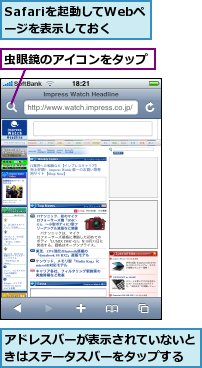
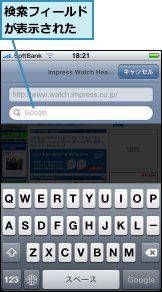
2.Googleの検索フィールドにキーワードを入力する
![1 キーワードを入力,2[Google]キーをタップ](/contents/022/img/img20081201181211059549.jpg)
3.検索結果が表示された
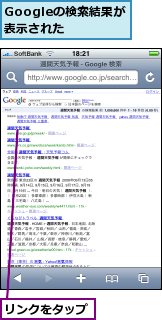
4.Webページが表示された
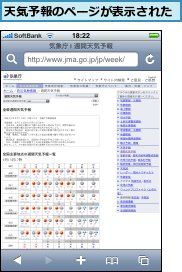
[ヒント]検索エンジンはYahoo! に変更できる
検索フィールドを使った検索は出荷時にはGoogleに設定されていますが、Yahoo! Japanに変更できます。[設定]‐[Safari]‐[検索エンジン]の順にタップして[Yahoo!]にチェックを付けます。
[ヒント]Webページからでもキーワード検索できる
このレッスンでは、検索フィールドを使いましたが、もちろんGoogleやYahoo! JAPANのWebページからもキーワード検索ができます。ブックマークからそれぞれのページを表示して検索してみましょう。
[ヒント]便利なアプリと使い分けよう
Googleの便利な検索機能としてGoogleトランジットを利用している人も多いでしょう。「[出発地]から[目的地]」と検索フィールドへ入力すれば乗り換え情報が表示されるという便利な機能です。しかし、iPhoneならアプリケーションを利用すると、もっと詳しい情報が手に入ります。[乗り換え案内]というアプリケーションでは経路情報に加え、時刻表や運行情報などもアイコンをタップするだけで呼び出せます。




